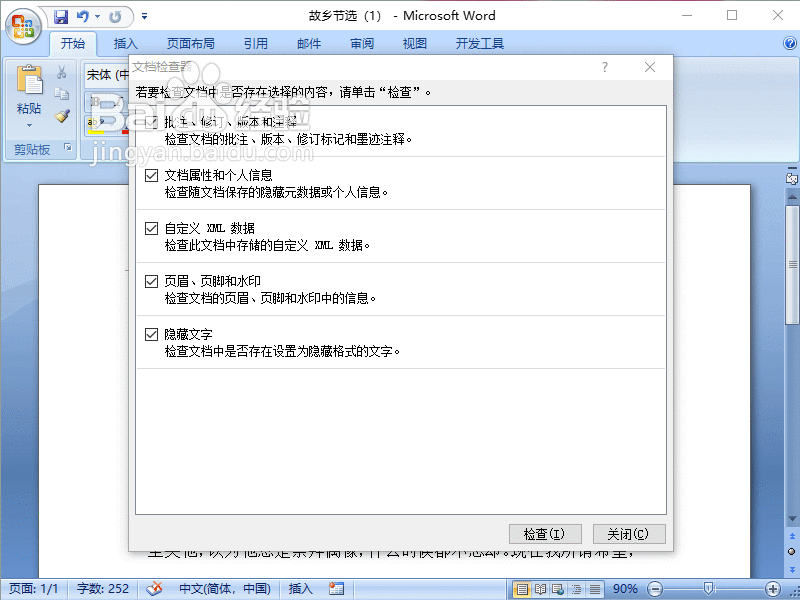1、打开需要处理的文档,首先我们单击“office按钮--另存为”把文档 进行备份保存。
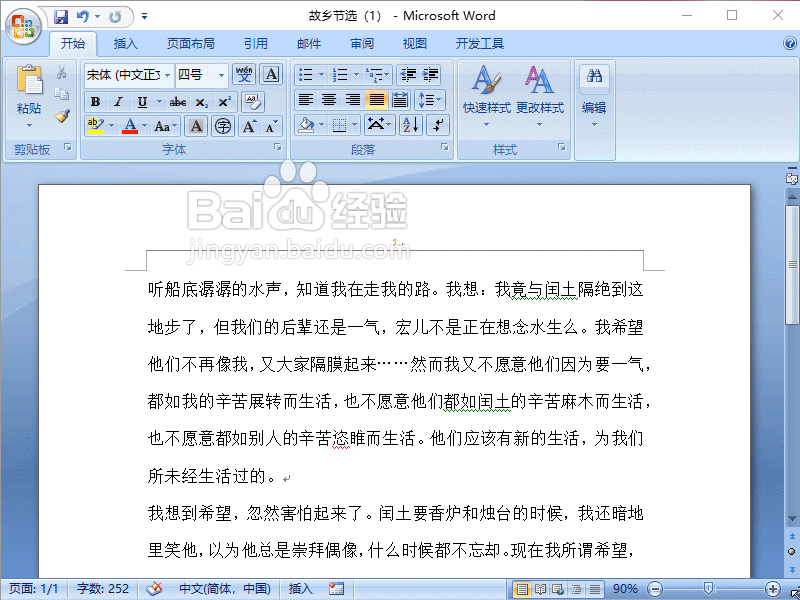
2、单击“office按钮--准备--检查文档”,弹出“文档检查器”对话框。
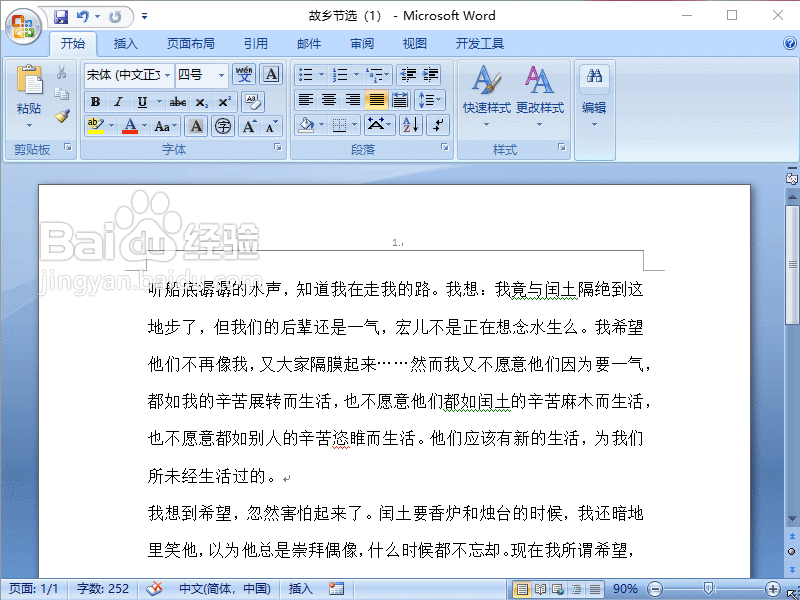
3、在“文档检查器”对话框,我们可以看到有哪些检查内容,勾选好以后单击“检查”
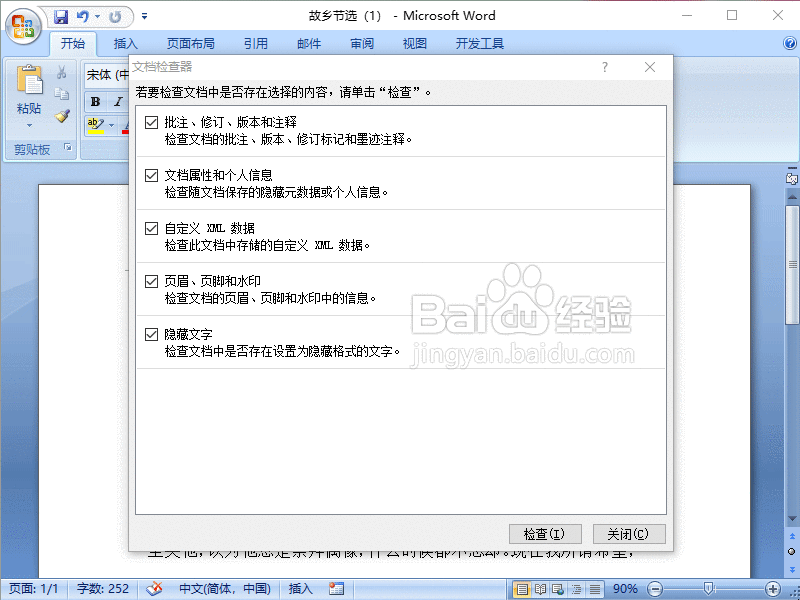
4、审阅检查结果,单击“全部删除”删除需要删除的一些隐藏信(这里某些更改无法撤销的,所以我们进行这一步之前一定要备份文档)
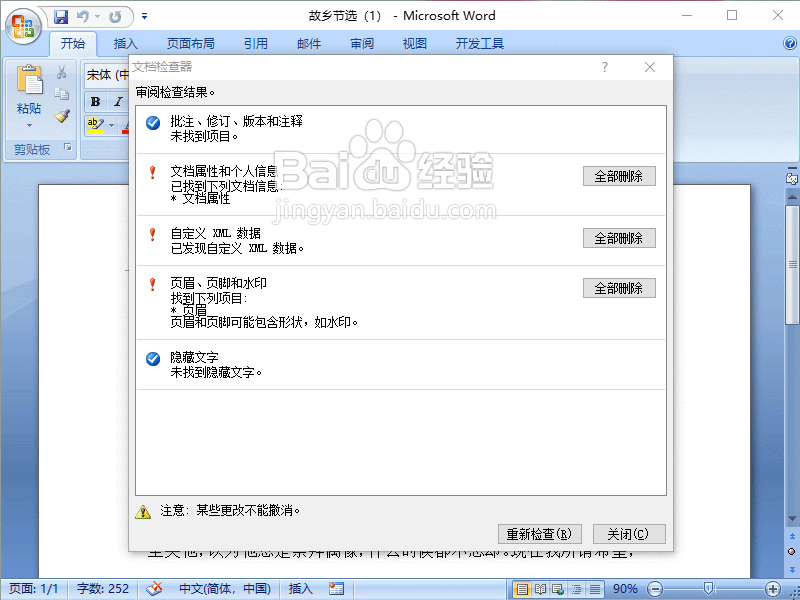
5、为了防止某些信息没有删除干净,这里就需要单击“重新检查”,检查的项目和之前一样
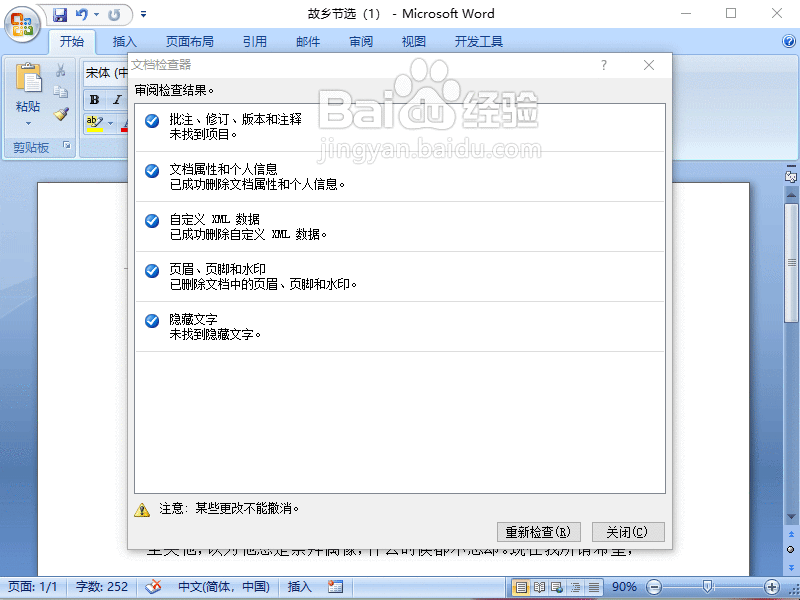
6、单击“检查”后,我们发现已经删除干净了,这个时候我们就可以关闭对话框了